So zeigen Sie die Registerkarte "Entwickler" in Microsoft Excel an
Aktualisiert Januar 2024: Erhalten Sie keine Fehlermeldungen mehr und verlangsamen Sie Ihr System mit unserem Optimierungstool. Holen Sie es sich jetzt unter - > diesem Link
- Downloaden und installieren Sie das Reparaturtool hier.
- Lassen Sie Ihren Computer scannen.
- Das Tool wird dann deinen Computer reparieren.
Die Registerkarte "Entwickler" in Excel wird für den einfachen Zugriff benötigt, wenn Sie Makros aufzeichnen oder ausführen, Visual Basic-Formulare oder ActiveX-Steuerelemente einfügen oder XML-Dateien in MS Excel importieren/exportieren müssen.Standardmäßig wird diese Entwicklerregisterkarte jedoch nicht angezeigt, aber Sie können sie dem Menüband hinzufügen, indem Sie sie in den Excel-Optionen aktivieren.
Fahren Sie fort und lesen Sie diesen Beitrag, wenn Sie mit Makros und VBA arbeiten und über die Multifunktionsleiste einfachen Zugriff darauf wünschen.
Schritte zum Aktivieren der Registerkarte "Entwickler" in Excel
1.Starten Sie die MS Excel-App.
Klicken Sie mit der rechten Maustaste auf eine der Registerkarten des Menübands oben und wählen Sie im angezeigten Kontextmenü die Option Menüband anpassen….
Wichtige Hinweise:
Mit diesem Tool können Sie PC-Problemen vorbeugen und sich beispielsweise vor Dateiverlust und Malware schützen. Außerdem ist es eine großartige Möglichkeit, Ihren Computer für maximale Leistung zu optimieren. Das Programm behebt häufige Fehler, die auf Windows-Systemen auftreten können, mit Leichtigkeit - Sie brauchen keine stundenlange Fehlersuche, wenn Sie die perfekte Lösung zur Hand haben:
- Schritt 1: Laden Sie das PC Repair & Optimizer Tool herunter (Windows 11, 10, 8, 7, XP, Vista - Microsoft Gold-zertifiziert).
- Schritt 2: Klicken Sie auf "Scan starten", um Probleme in der Windows-Registrierung zu finden, die zu PC-Problemen führen könnten.
- Schritt 3: Klicken Sie auf "Alles reparieren", um alle Probleme zu beheben.
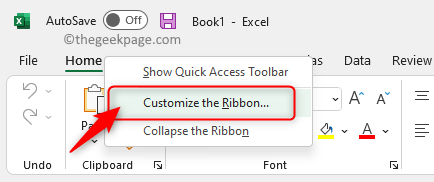
Dadurch wird das Fenster "Excel-Optionen" mit der hervorgehobenen Registerkarte "Menüband anpassen" im linken Bereich geöffnet.
2.Auf der rechten Seite befindet sich eine Liste aller Registerkarten im Menüband.
Unter der Spalte "Menüband anpassen" finden Sie ein Feld mit den Namen aller Registerkarten.
Suchen Sie hier die Registerkarte mit dem Namen Entwickler.
Wenn die Option Entwickler deaktiviert ist, aktivieren Sie das Kontrollkästchen neben Entwickler, um die Registerkarte Entwickler zu aktivieren.
Klicken Sie auf OK, um die Änderungen zu speichern.
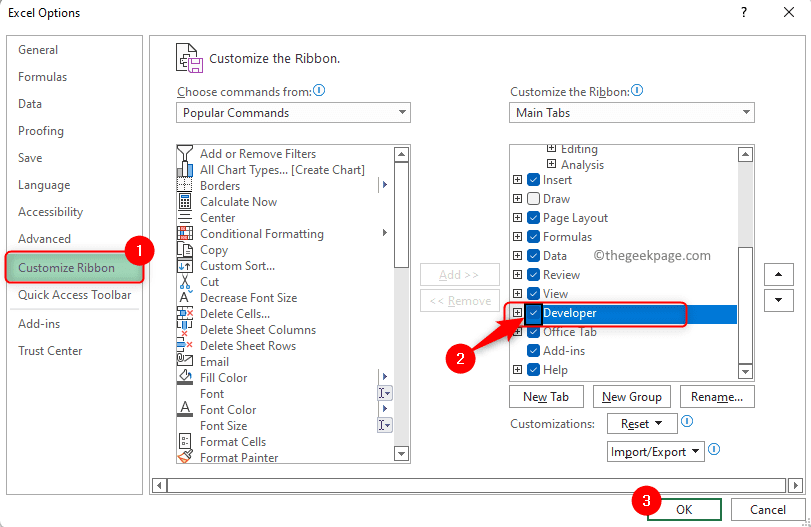
3.Wenn Sie zu Excel zurückkehren, sehen Sie die Registerkarte "Entwickler" in der Multifunktionsleiste.
Dies muss nur einmal durchgeführt werden und jedes Mal, wenn Sie Excel in Zukunft öffnen, wird die Registerkarte "Entwickler" immer verfügbar sein.
Sie finden die Schaltflächen, die beim Erstellen von Makros und VBA helfen, sowie die Steuerelemente, die dem Arbeitsblatt hinzugefügt werden können.
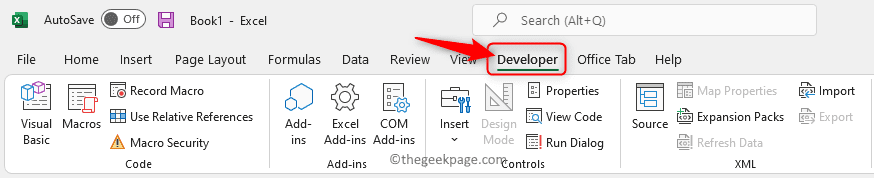
Wenn Sie die Registerkarte "Entwickler" deaktivieren müssen, müssen Sie nur das Kontrollkästchen neben "Entwickler" im Fenster "Excel-Optionen" deaktivieren.
Das ist es!
Danke fürs Lesen.
Fanden Sie diesen Beitrag hilfreich, um die Registerkarte "Entwickler" in Excel auf Ihrem Windows-PC zu aktivieren?Bitte teilen Sie uns Ihre Meinung dazu im Kommentarbereich unten mit.
Sie können auch dieses PC-Reparatur-Tool herunterladen, um PC-Probleme zu lokalisieren und zu beheben:Schritt 1 -Laden Sie das Restoro PC Repair Tool hier herunterSchritt 2 – Klicken Sie auf Scan starten, um alle PC-Probleme automatisch zu finden und zu beheben.

